

Семя – орган полового размножения и расселения растений: наружи у семян имеется плотный покров – кожура...

История развития пистолетов-пулеметов: Предпосылкой для возникновения пистолетов-пулеметов послужила давняя тенденция тяготения винтовок...

Семя – орган полового размножения и расселения растений: наружи у семян имеется плотный покров – кожура...

История развития пистолетов-пулеметов: Предпосылкой для возникновения пистолетов-пулеметов послужила давняя тенденция тяготения винтовок...
Топ:
Устройство и оснащение процедурного кабинета: Решающая роль в обеспечении правильного лечения пациентов отводится процедурной медсестре...
Характеристика АТП и сварочно-жестяницкого участка: Транспорт в настоящее время является одной из важнейших отраслей народного...
Комплексной системы оценки состояния охраны труда на производственном объекте (КСОТ-П): Цели и задачи Комплексной системы оценки состояния охраны труда и определению факторов рисков по охране труда...
Интересное:
Уполаживание и террасирование склонов: Если глубина оврага более 5 м необходимо устройство берм. Варианты использования оврагов для градостроительных целей...
Наиболее распространенные виды рака: Раковая опухоль — это самостоятельное новообразование, которое может возникнуть и от повышенного давления...
Аура как энергетическое поле: многослойную ауру человека можно представить себе подобным...
Дисциплины:
|
из
5.00
|
Заказать работу |
|
|
|
|
ЛАБОРАТОРНАЯ РАБОТА №4. ЗНАКОМСТВО С НАСТРОЙКОЙ КОМПЬЮТЕРНОЙ СЕТИ ЧЕРЕЗ WI-FI
Раздел 5.1ТЕСТИРОВАНИЕБЕСПРОВОДНОЙСЕТИ WI-FI
Цель работы: простейшая демонстрация возможностей беспроводной сети Wi-Fi.
Программа работы:
1. Замена модулей в конечных устройствах (компьютерах);
2. Установление связи компьютерами с беспроводной точкой доступа 802.11а и настройка IP-адреса и маски подсети на хостах;
3. Замена модулей в конечных устройствах (ноутбук и сервер);
4. Установление связи с беспроводными точками доступа 802.11n и 802.11b_g, настройка IP-адреса и маски подсети на хостах;
Схема сети для выполнения лабораторной работы 4.1 представлена на Рис 5.1:
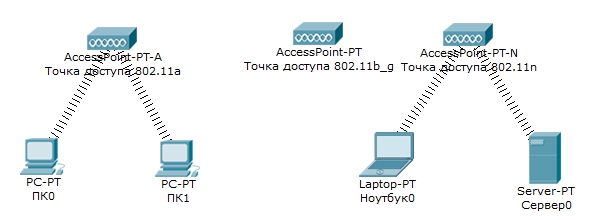
Рис. 5.1 Схема сети, используемая в ходе лабораторной работы
Порядок выполнения работы:
Замена модулей в конечных устройствах (компьютерах)
При построении схемы в качестве беспроводного сетевого интерфейса для локальных компьютеров используем модуль PT-HOST-NM-1W-A (для ноутбука и сервера PT-LAPTOP-NM-1W и PT-HOST-NM-1W соответственно). Сначала соберём левую часть схемы (см. Рис 5.1). Добавляем на рабочее пространство два компьютера и добавляем из раздела беспроводные, точку доступа AccessPoint-PT-A (см. Рис 5.2).
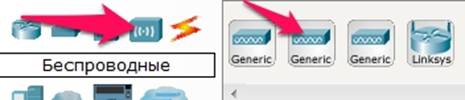
Рис. 5.2 Выбор точки доступа из вкладки беспроводные
Для того, чтобы компьютеры смогли установить беспроводную связь с точкой доступа, требуется установить соответствующие модули в системные блоки за место сетевой карты, которая не поддерживает радиосвязь.
Заходим в меню ПК. В первой вкладке – Физическое пространство видим вид системного блока.
Для начала надо выключить системный блок, нажав на кнопку питания – зелёная лампочка погаснет. Далее надо вытянуть сетевой модуль из системного блока, кликнув на модуле и не отпуская кнопку мыши, перетянуть его на список модулей слева, в системном блоке останется пустое окно (Примечание – перетягивать надо именно на список модулей, иначе модуль не удалится). Выбираем из списка модулей PT-HOST-NM-1W-A (см. Рис 5.3).
|
|

Рис. 5.3 – Удаление сетевого модуля в системном блоке
Перетаскиваем его изображение на пустое окно в системном блоке.

Рис. 5.4 Добавление модуля радиосвязи в системном блоке
Установление связи компьютерами с беспроводной точкой доступа 802.11а и настройка IP-адреса и маски подсети на хостах
Включаем кнопку питания системного блока и компьютер сам устанавливает соединение с точкой доступа. Проделаем тоже самое действие для второго компьютера. Визуально беспроводное соединение отображается так, как показано на Рис 5.5:

Рис. 5.5 Отображение беспроводного подключения
Задаём статические IP адреса сетевым интерфейсам 192.168.1.1 и 192.168.1.2 соответственно и маски подсетей оставляем по умолчанию.
Выполняем команду Ping с одного компьютера на другой и наоборот, убеждаемся в достижимости компьютеров, через точку доступа.
ЛАБОРАТОРНАЯ РАБОТА №4. ЗНАКОМСТВО С НАСТРОЙКОЙ КОМПЬЮТЕРНОЙ СЕТИ ЧЕРЕЗ WI-FI
|
|
|

Двойное оплодотворение у цветковых растений: Оплодотворение - это процесс слияния мужской и женской половых клеток с образованием зиготы...

Эмиссия газов от очистных сооружений канализации: В последние годы внимание мирового сообщества сосредоточено на экологических проблемах...

Механическое удерживание земляных масс: Механическое удерживание земляных масс на склоне обеспечивают контрфорсными сооружениями различных конструкций...

Кормораздатчик мобильный электрифицированный: схема и процесс работы устройства...
© cyberpedia.su 2017-2024 - Не является автором материалов. Исключительное право сохранено за автором текста.
Если вы не хотите, чтобы данный материал был у нас на сайте, перейдите по ссылке: Нарушение авторских прав. Мы поможем в написании вашей работы!